¿Qué necesitamos? Windows 2000, XP, Vista (igual puede funcionar en Sistemas Operativos basados en Linux, pero no me consta je je), Internet de Banda Ancha, Hamachi, Nuevo Cliente Kaillera y ambos jugadores deben tener la misma versión del emulador a usar y por supuesto el mismo rom.
HAMACHI
A ver, rapidamente.
El Hamachi es un programa que crea una Red Virtual, la cual permite establecer una conexión segura y fiable entre dos o más PC's conectadas a Internet. De esta forma puedes "engañar" a los emuladores y videojuegos de PC para hacerles creer que están operando dentro de una LAN, y así tener el menor lag posible.
La versión 1.0.2.5 es la más reciente y la pueden bajar de:
[url]http://logmein-hamachi.softonic.com/[/url]
O también de la página oficial lo pueden descargar.
La instalación no tiene mayor ciencia que darle clic a "siguiente, siguiente, siguiente" je je, es automatica. Seleccionen la instalción Basica. Durante la instalación se les preguntará si desean deshabilitar servicios vulnerables de windows sobre hamachi...
[img]http://img73.imageshack.us/img73/8600/hamachirs4.png[/img]
denle clic para que sí las desactive y asi no habrá problemas después. El hamachi de todos modos funciona.
PASO 1: CREANDO RED HAMACHI
Una vez que has instalado el Hamachi te aparecerá la ventana principal, la cual es un recuadro de color gris. Y también te aparecerá un icono en tu Barra de Tareas (que es un triangulo representando tres computadoras conectadas entre sí).
[img]http://img442.imageshack.us/img442/6355/ventanahamachian9.jpg[/img] [img]http://img108.imageshack.us/img108/8357/barra8fe.png[/img]
Del lado inferior izquierdo tenemos el boton de Encendido y de Apagado, cuando instalas el programa te aparecera "Apagado" por lo que tendras que darle clic a este botón para activarlo.
El Hamachi te asignará un IP virtual, el cuál te aparece hasta arriba y con números grandes (para aquellos que estan ciegos :biggrin: ).
El siguiente botón (el que tiene el simbolo de un triangulo) se llama "Crear o Unirse a una Red", al darle clic nos desplegara un pequeño menú.
[img]http://img111.imageshack.us/img111/3078/hamachi021rs.png[/img]
Crear Nueva Red.
[img]http://img395.imageshack.us/img395/8123/crearredhw2.jpg[/img]
Esta opción te permite crear tu propia 'Red Privada' (por decirlo así). Simplemente pones un nombre cualquiera en el cuadro de texto "Nombre de la Red" (de 4 caracteres o más) y escribes una contraseña de acceso. Al darle clic en el botón "Crear" inmeditamente te aparecerá tu Nueva Red en la ventana del Hamachi, ahora sólo bastará con que le des a tus amigos el nombre de tu Red y el password para que puedan acceder.
[img]http://img395.imageshack.us/img395/5640/redcreadapi5.jpg[/img]
Nota: Puedes crear varias redes y todas te aparecerán en la ventana del Hamachi. Tambien puedes eliminar las Redes creadas, dandole clic al al nombre de la Red con el botón derecho del Mouse y luego en la opción "Eliminar".
Unirse a Red Existente.
[img]http://img366.imageshack.us/img366/9896/unirsearedzv1.jpg[/img]
Esta opción nos permite unirnos a una red existente siempre y cuando conozcamos el nombre de dicha red y el password de acceso, al darle clic al botón "Unirse" inmediatamente te aparecerán tanto el nombre de la red como los usuarios que estan registrados en ella. Podrás ver tanto el Nick Name de los usuarios como su Ip Virtual, así como también ver quienes están conectados en ese momento.
[img]http://img248.imageshack.us/img248/6874/pantallahamachi2yz8.jpg[/img]
Nota: Puedes estar unido a varias redes al mismo tiempo. Cuando ejecutas el Hamachi, éste inmediatamente se conectará a la red o redes donde estás registrado. Puedes desconectarte temporalmente de la red o bien puedes 'abandonarla' (sería algo así como des-registrarse XD), simplemente dale clic al nombre de la Red con el botón derecho del Mouse y selecciona la opción correspondiente.
Configuración
El botón de la esquina inferior derecha es el de "Configurar Hamachi", el cual contiene las "Preferencias", desde donde podrás cambiar tu Nickname (por default el Hamachi te asigna como Nick "Anonymous"), entre otras cosas 'tipicas' de configuración.
[img]http://img134.imageshack.us/img134/4316/hamachica4.jpg[/img]
Una vez que ambos jugadores esten en la misma red Hamachi, proseguimos con el paso 2.
PASO 2. EL NUEVO CLIENTE KAILLERA
El nuevo cliente kaillera se los paso en estos links:
[url]http://rapidshare.com/files/110618598/kailleraclient.zip.html[/url]
[url]http://www.megaupload.com/?d=N4HVBVO0[/url]
Este archivo lo descompactan y lo graban a la carpeta de su emulador con soporte kaillera, como ya tienen previamente un cliente kaillera les preguntará si desean sobreescribirlo, le dicen que sí.
La nueva ventana de Kaillera tiene el siguiente aspecto cuando lo ejecutan por primera vez:
[img]http://img166.imageshack.us/img166/5306/kailleraclient01yn3.png[/img]
Vemos las ya conocidas opciones de Nick Name y de Connection Setting (velocidad) y que normalmente esta en Good. Pero la opción más importante la tienen justo debajo de la velocidad de conexión y es Change Mode. En Change Mode tenemos activada la opción 2. Client, que es exactamente lo mismo que el kaillera anterior, es decir, dandole clic al boton Master Servers List te pondra una lista de los servidores kaillera a los que podemos entrar, como dije, es lo mismo que el kaillera normal. Así que no se preocupen todos aquellos que usan la conexión tradicional de kaillera porque desde aquí lo pueden hacer tambien.
Pero la opción que nos interesa es Change Mode: 1.P2P para conectarnos uno a uno. Y aqui pondremos el ejemplo como si ya fueran a jugar dos personas.
PASO 3. CONECTANDOSE CON EL NUEVO KAILLERA
Una vez que ambos jugadores estan en la misma red hamachi, ejecutan su emulador y se van al Netplay. Aparece la nueva ventana del Kaillera y seleccionan en Change Mode la opción 1. P2P y aparecerá de la siguiente manera:
Player1
[img]http://img119.imageshack.us/img119/6895/kailleraclient02jw3.png[/img]
Player2
[img]http://img76.imageshack.us/img76/8645/paler2adt6.png[/img]
El jugador que hará de Player 1 creará el server, y le debe dar clic a la pestaña Host. Le debe aparecer en la ventana de abajo un listado de todos los roms que tiene disponible (en la imagen aparece el battletoads de nes porque para el ejemplo estoy usando el NEStopia je je, pero aplica igual para el Mame, Kawaks, Project64, Nebula, Etc). Selecciona el rom que se va a usar y le da clic al boton Host que esta en la parte inferior derecha de la ventana.
El jugador 2 le debe dar clic a la pestaña Connect. Justo en la parte de abajo debe aparecerle un cuadro de texto, el Peer IP. Aqui se debe ingresar el IP hamachi del player1, como se ve en el ejemplo, acompañado por el puerto :27886 que es el que usa el kaillera (y que se puede apreciar en la parte de arriba de esta ventana en la opción Use Port: ). El puerto se puede cambiar pero yo sugiero que no lo hagan, para evitar problemas. Entonces ya que este listo le da clic al boton Connect, que esta del lado derecho de donde escribió el IP.
Recuerden, primero debe entrar el player 1 para que después se pueda conectar el player 2, no vayan a caer en el error de que quieran entrar al mismo tiempo o que se adelante el player2 porque no entra o aparecen errores en la ventana de conexión.
Entonces aparece la ventana de chat.
Player1
[img]http://img169.imageshack.us/img169/1421/player1bcy2.png[/img]
Player2
[img]http://img134.imageshack.us/img134/9751/player2bkx4.png[/img]
Parecen una serie de datos, si se esta usando una versión diferente de emulador, aqui les informa. Si el player2 no tiene el rom que seleccionó el player 1 también se los dice. Por logica si se tienen versiones diferentes del emulador y/o rom, no podrán jugar. Pero basicamente para saber que la conexión fue exitosa deben poder chatear por aqui.
Ahora. Para comenzar a jugar ambos jugadores deben marcar la caja de check clic here when ready, que se encuentra en la parte de abajo de la ventana de chat, y automáticamente comenzará la emulación. Y listo, a jugaaarrr.
_________________________________
VENTAJAS. Por primera vez podemos usar conexión punto a punto, lo que mejora bastante la velocidad de emulación. Olvidense de estar buscando servidores con buen ping. Pero si se desea seguir jugando de esa forma, se puede hacer sin ningún problema.
DESVENTAJAS. Al ser conexión uno a uno, unicamente pueden conectarse dos jugadores, no 3 ni 4 como se puede hacer en el kaillera normal. Un defecto tenia que tener.
OTROS COMENTARIOS:
Como mencioné antes, este tuto aplica para cualquier emulador con soporte kaillera, llamese Nestopia, Project64k, WinKawaks, Nebula, Mame, etc. Solo deben sustituir el cliente kaillera que ya trae el emulador por este nuevo que puse yo para descargar.
Puede hacerse la conexión sin necesidad del hamachi, pero ambos jugadores deben abrir el puerto 27886 en sus routers y utilizar el IP real o público para conectarse.
Comentarios, sugerencias, dudas, insultos je je no duden en ponerlos aquí por favor.
Espero que este tuto sea de utilidad y puedan disfrutar de una mejor experiencia jugando on line.
Saluti
TUTORIAL: Nuevo Kaillera para jugar en línea uno a uno
2 mensajes
• Página 1 de 1
TUTORIAL: Nuevo Kaillera para jugar en línea uno a uno
[img]http://img318.imageshack.us/img318/5859/firmahj8.gif[/img]
-

Julcesar - Noob
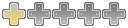
- Mensajes: 60
- Registrado: 29-09-2006 07:00
- Cash on hand: 0.00

Esto se ve muy interesante. Voy a probarlo (cuando pueda...  ) Pero se oye muy bien, si en verdad soluciona el lag, sería buena opcion para los torneos que se organizan en este foro.
) Pero se oye muy bien, si en verdad soluciona el lag, sería buena opcion para los torneos que se organizan en este foro.
 ) Pero se oye muy bien, si en verdad soluciona el lag, sería buena opcion para los torneos que se organizan en este foro.
) Pero se oye muy bien, si en verdad soluciona el lag, sería buena opcion para los torneos que se organizan en este foro.<Kimimaro, posiblemente no tenga sentido vivir, pero si sigues vivo puedes encontrar cosas interesantes.>
-
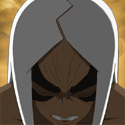
Culex - Retrogamer
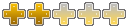
- Mensajes: 3657
- Registrado: 24-02-2005 08:00
- Cash on hand: 2,765.00

- Bank: 82,930.00

- Ubicación: Aquí y allá
2 mensajes
• Página 1 de 1
-
- Mensajes Relacionados
- Respuestas
- Vistas
- Último mensaje
-
- TUTORIAL: Nuevo Kaillera para jugar en línea uno a uno
por Julcesar » 26-04-2008 21:43 - 1 Respuestas
- 5104 Vistas
- Último mensaje por Culex

28-04-2008 19:40
- TUTORIAL: Nuevo Kaillera para jugar en línea uno a uno
-
- Tutorial: Creando un Server Kaillera con soporte Hamachi
por Julcesar » 16-02-2007 02:37 - 1 Respuestas
- 9311 Vistas
- Último mensaje por Schnauzer

19-02-2007 14:52
- Tutorial: Creando un Server Kaillera con soporte Hamachi
¿Quién está conectado?
Usuarios navegando por este Foro: No hay usuarios registrados visitando el Foro y 2 invitados
 Novedades
Novedades